كيفية إنشاء سحابة Word في Microsoft PowerPoint
PowerPoint هو برنامج Microsoft Office يستخدم لتقديم البيانات وتحرير الصور وإنشاء صور رسومية بسيطة. غالبًا ما يستخدم Microsoft PowerPoint في الأعمال التجارية والفصول الدراسية. (Microsoft PowerPoint)اليوم ، في هذا المنشور سوف نوضح لك كيفية إنشاء Word Cloud في Microsoft PowerPoint.
ما هي سحابة الكلمات؟
سحابة الكلمات(Word Cloud) هي مجموعة من الكلمات مصورة بأحجام مختلفة. يُعرف أيضًا باسم سحابة النص أو سحابة العلامات. كلما كانت الكلمة أكبر ، زادت أهميتها. يستخدم Word Cloud(Word Cloud) في البيانات النصية مثل منشورات المدونة(Blog) والخطب وقواعد البيانات والمقابلات والنصوص الأخرى.
كيفية إنشاء Word Cloud في PowerPoint
أولاً ، انسخ نصًا من مستند Word أو كتاب أو أي نص من اختيارك والصقه في شريحة PowerPoint .

انتقل إلى علامة التبويب "إدراج(Insert tab) " وانقر فوق "الحصول على الوظائف الإضافية"(Get Add-ins) .
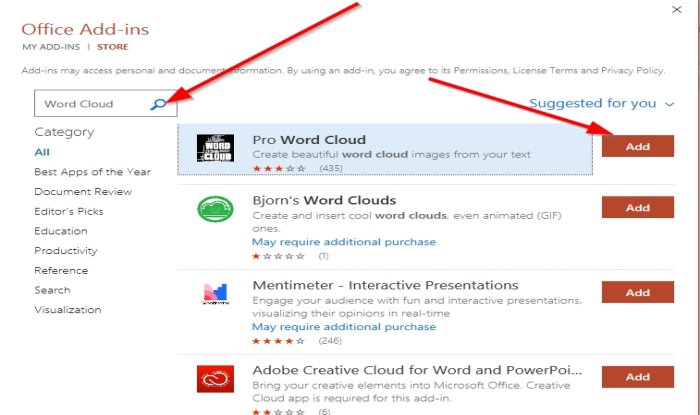
في نافذة الحصول على الوظائف الإضافية(Get Add-ins)(Get Add-ins) في محرك البحث ، اكتب Word Cloud . اضغط دخول.
ستظهر قائمة من تطبيقات Word Cloud ، اختر (Word Cloud)Pro Word Cloud ، ثم انقر فوق إضافة.

ستظهر نافذة تعرض شروط الترخيص والسياسة(License Term and Policy) ، ثم انقر على متابعة(Continue) .

للتأكد من إضافة تطبيق سحابة الكلمات ، انقر فوق الوظائف الإضافية(My add-ins) في علامة التبويب إدراج(Insert) ، ستظهر نافذة تعرض التطبيق الذي أضفته للتو.

بعد النقر فوق متابعة(Continue) نافذة الترخيص والمصطلح ، ستظهر نافذة Pro Word Cloud على يمين الشريحة.(Pro Word Cloud)
انقر فوق Create Word Cloud .
- يمكنك اختيار خط(Font ) من فئة الخط( Font) بالنقر فوق سهم القائمة المنسدلة وتحديد خط النص الذي تريده. نحن نختار Font Tank .
- يمكنك اختيار الألوان(Colors) للنص الخاص بسحابة الكلمات بالنقر فوق السهم المنسدل الخاص بها ، ثم تحديد اللون الذي تختاره ، أو يمكنك تركه في اللون الافتراضي(Default Color) .
- يمكنك أيضًا اختيار تخطيط(Layout) لـ Word Cloud عن طريق النقر فوق سهم القائمة المنسدلة وتحديد تخطيط(Layout) ، على سبيل المثال ، أفقي(Horizontal) ، عمودي ، أفقي في(Vertical, Mostly Horizontal) الغالب ، عمودي في الغالب(Mostly Vertical) .
- يمكنك اختيار حالة(Case) ، على سبيل المثال ، حافظة ذكية(Intelligence Case) ، وحالة حفظ(Preserve Case) ، وكل أحرف(All Upper Case) كبيرة ، وكل حالة صغيرة(All Lower Case) .
سترى الحد الأقصى من الكلمات(Maximum Words) معروضًا في الجزء السفلي من نافذة Pro Word Cloud(Pro Word Cloud Window) ؛ يمكنك اختيار الحد الأقصى من الكلمات التي تريدها في السحابة الخاصة بك. في هذه المقالة ، نكتب ألف(one thousand) في مربع الدخول الخاص به.
يمكنك اختيار حجم(Size) السحابة.
يمكنك اختيار إزالة Common Words بالنقر فوق خانة الاختيار.
انقر فوق Create Word Cloud .

سترى بعد ذلك عرضًا لـ Word Cloud على اليمين ؛ يمكنك اختيار إعادة إنشاء (Regenerate) Word Cloud يعني التبديل إلى عرض مختلف لـ Word Cloud .
عندما تختار تحديد الخط(Font) واللون والتخطيط (Color)والحالة (Layout)والحد(Case) الأقصى للكلمات(Maximum Words) والحجم ، حدد إعادة إنشاء سحابة Word(Regenerate Word Cloud) لعرض الصورة الجديدة .(Size)
يمكنك أيضًا اختيار حفظ Word Cloud الخاص بك عن طريق النقر فوق حفظ في المعرض(Save to Gallery) .
لإضافة Word Cloud إلى شريحة PowerPoint الخاصة بك ، انقر فوقها.(PowerPoint)

سيظهر مربع حوار Internet(Internet) Explorer صغير يسألك ، " هل تريد السماح لصفحة الويب هذه بالوصول إلى الحافظة الخاصة بك(Do you want to allow this webpage to access your Clipboard) ؟" انقر فوق السماح بالوصول(Allow Access) .
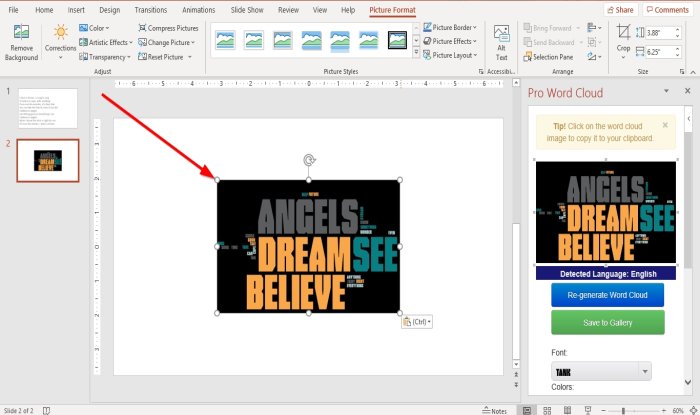
انقر بزر الماوس الأيمن(Right-click) على صورة Word Cloud المعروضة في نافذة Word Cloud على اليمين (Word Cloud)وانسخها (Copy)والصقها(Paste) في الشريحة.
إذا كانت صغيرة جدًا بالنسبة للشريحة ، فقم بإطالة الحجم بالنقر فوق الشريحة واسحب الدوائر المرفقة بها لزيادة الحجم.

الآن ، لدينا Word Cloud.
آمل أن يكون هذا مفيدا.
إذا كانت لديك أسئلة حول هذا البرنامج التعليمي ، فيرجى التعليق أدناه.
تلميح: (TIP:) Wordaizer هو برنامج Word Cloud Generator مجاني لأجهزة الكمبيوتر التي تعمل بنظام Windows .
Related posts
كيفية استخدام Measurement Converter في Microsoft Office
كيفية جعل Mind Map في Microsoft PowerPoint
كيفية تسجيل Audio Narration ل Microsoft PowerPoint presentation
كيفية إنشاء واستخدام Hanging Indent في Microsoft PowerPoint
كيفية إتقان الشريحة الرئيسية في Microsoft PowerPoint
كيفية إنشاء Booklet or Book مع Microsoft Word
شعبية Word Games ل Windows 10 من Microsoft Store
كيفية تغيير Paper Size في Microsoft Word
كيفية التحقق word count في Word and PowerPoint
كيفية تغيير ألوان مظهر المستند في برامج Microsoft Office
Excel، Word or PowerPoint لا يمكن أن تبدأ آخر مرة
كيفية إضافة أو Delete Words من Microsoft Word Dictionary
إزالة Background من صورة مع Microsoft Word
كيفية Create and Use AutoText entries في Microsoft Word
3 Ways إلى Combine Multiple PowerPoint Presentation Files
كيفية مسح Clipboard في Excel، Word or PowerPoint
كيفية رسم في Microsoft Word باستخدام أدوات Draw Tab
AutoSave لا يعمل في Excel، Word or PowerPoint
4 طرق لتنزيل PowerPoint مباشرة من Microsoft
كيفية تثبيت واستخدام الوظائف الإضافية في Microsoft Word and Excel لباد
